آموزش تبدیل هزمان چند فایل ورد به گوگل داکس
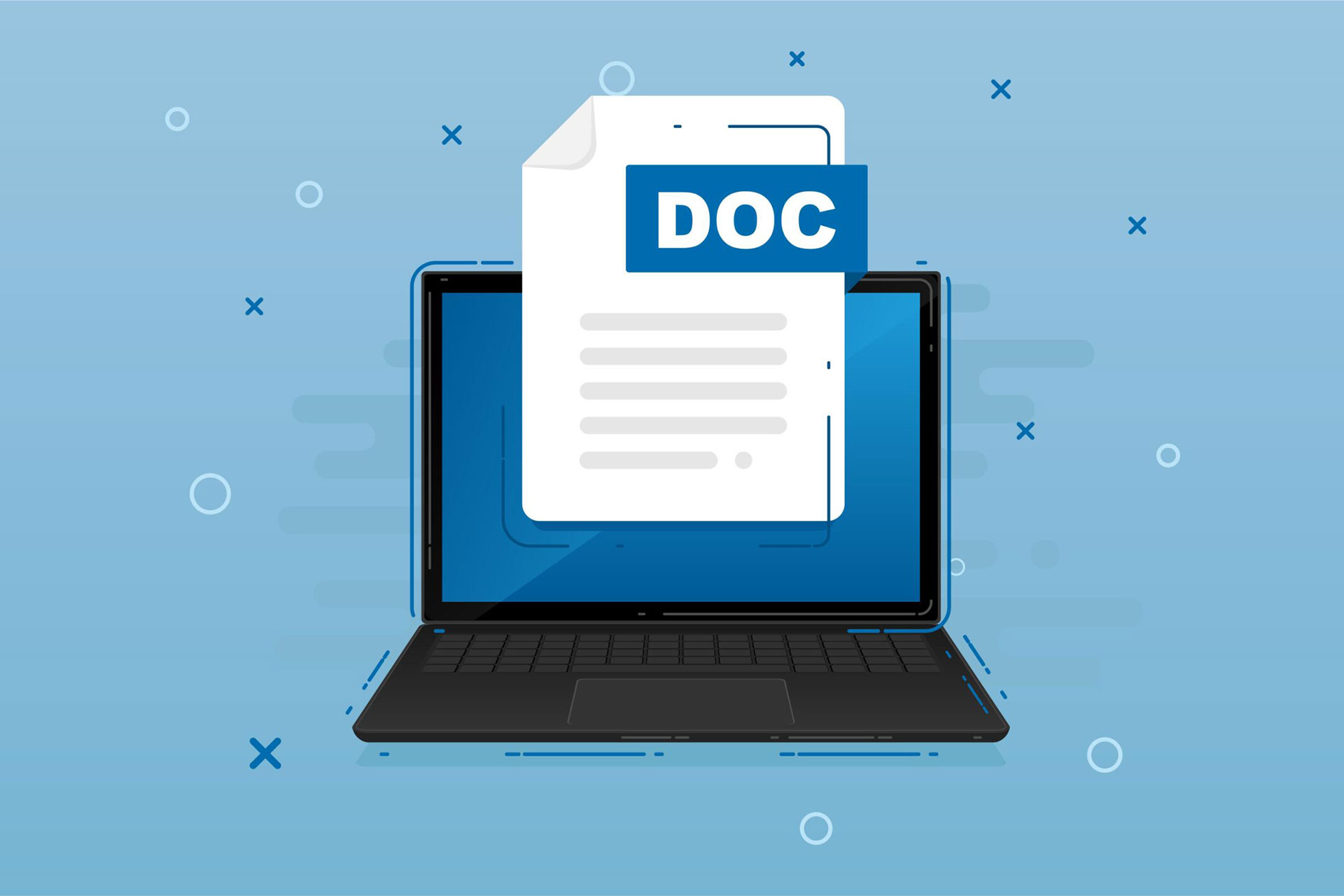
طبق گزارش Howtogeek، گاهی اوقات نیاز است اسناد ورد مایکروسافت را به گوگل داکس (Google Docs) تبدیل کرد؛ اما انجام این فرایند برای هر فایل بهصورت جداگانه خستهکننده و طاقتفرسا است. گوگل برای راحتی کاربران خود قابلیتی به گوگل درایو (Google Drive) افزوده است که میتوان به وسیله آن بهراحتی چندین سند ورد مایکروسافت را به گوگل داکس تبدیل کرد.
در این مقاله به شما آموزش داده میشود چگونه با استفاده از گوگل درایو بهصورت همزمان فرمت چند فایل مختلف را تغییر بدهید.
تبدیل فایلهای ورد به گوگل داکس
در گوگل درایو، گزینهای برای تبدیل همه فایلهای بارگذاریشده به فرمت ویرایشگر گوگل داکس وجود دارد. با این کار فایلهای ورد، اکسل و پاورپوینت شما به فرمتهای Google Docs ،Sheets و Slides تبدیل میشوند. در این بخش فرمت OpenOffice نیز پشتیبانی میشود؛ اما iWork اپل مشمول این ویژگی نمیشود.
به خاطر داشته باشید در این بخش تنها فایلهایی تبدیل میشوند که پس از فعال شدن قابلیت مذکور به آن اضافه شده باشند. اگر فایلهای شما قبلاً بارگذاری شدهاند، آنها را در رایانه بارگیری کنید. بعداً به شما خواهیم گفت چه زمانی باید آنها را بار دیگر آپلود کنید.
- برای شروع، گوگل درایو را در مرورگر وب دلخواه خود باز کنید. پس از باز شدن، روی آیکون چرخدنده در بالا کلیک و Settings را انتخاب کنید.
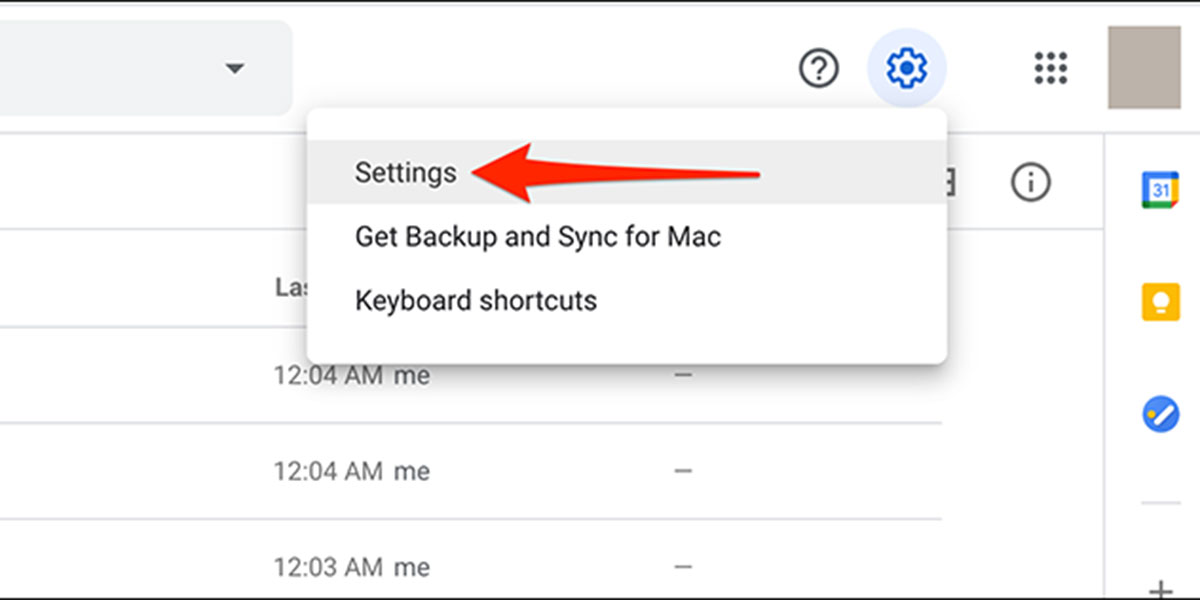
- در پنجره تنظیمات، گزینه «Convert uploaded files to Google Docs editor format» را فعال کنید.
- در سمت چپ و بالای پنجره، روی Done کلیک کنید.
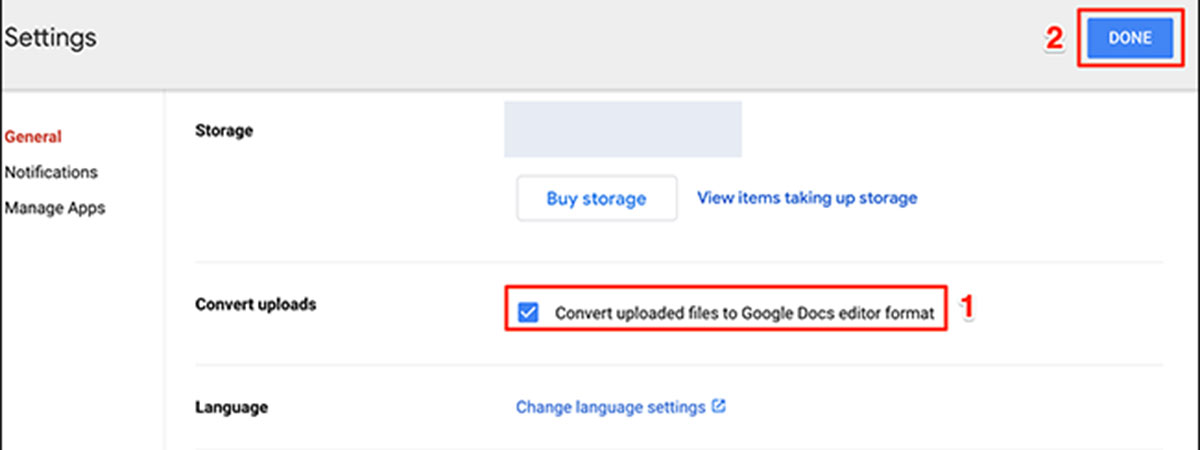
- در نوار کناری گوگل درایو، روی New کلیک کنید. سپس، File Upload را انتخاب و تمام فایلهای ورد (یا سایر فرمتهای آفیس) را که میخواهید تبدیل کنید بارگذاری کنید. حتی میتوانید بهراحتی همه فایلها را روی صفحه بکشید و رها کنید تا بارگذاری آغاز شود. در این مرحله فایلهایی که در چند مرحله قبل دانلود کرده بودید، باید دوباره آپلود کنید.
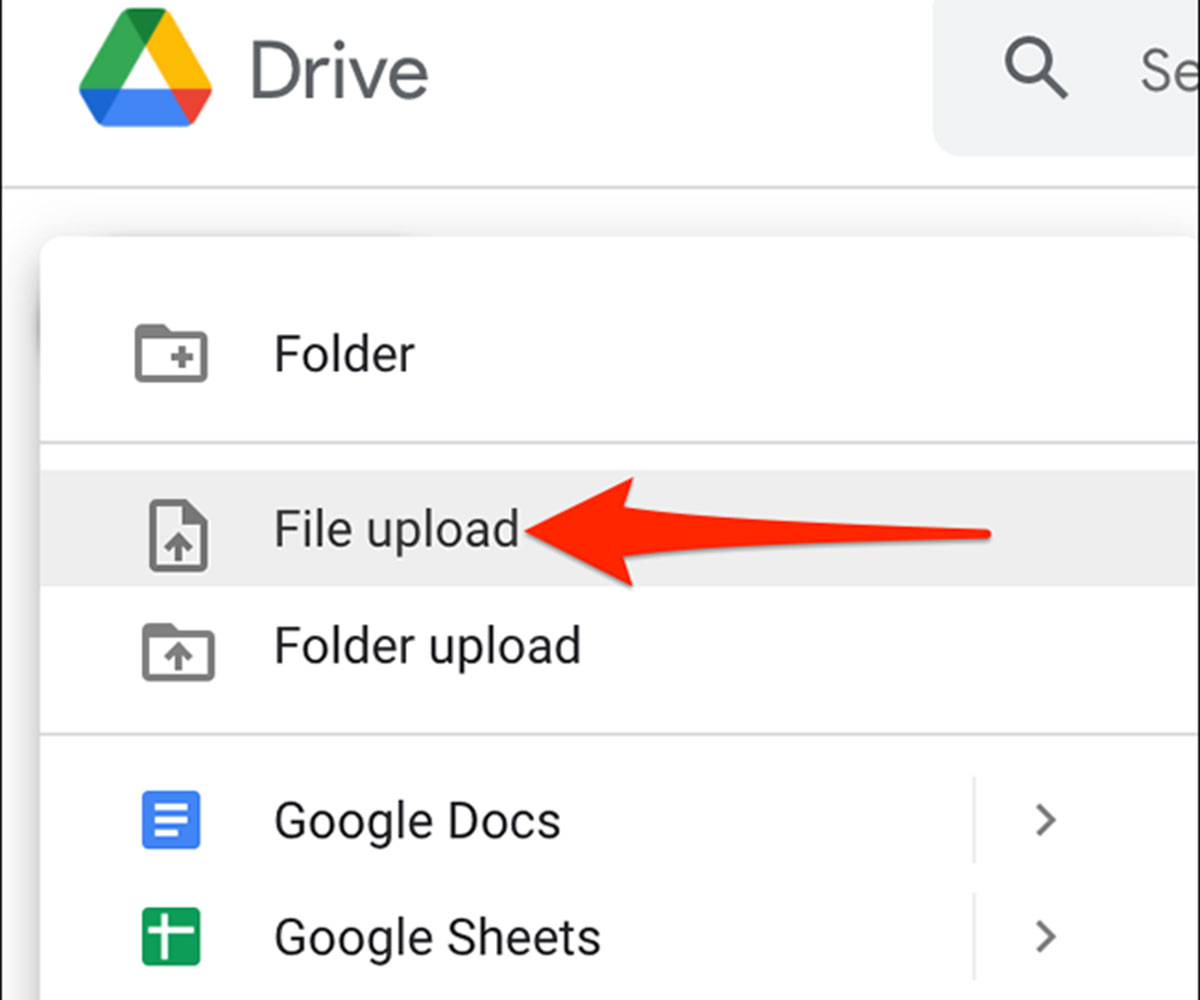
- این بخش بهطور خودکار فایلهای بارگذاریشده را به فرمتهای مناسب برنامه گوگل تبدیل میکند.
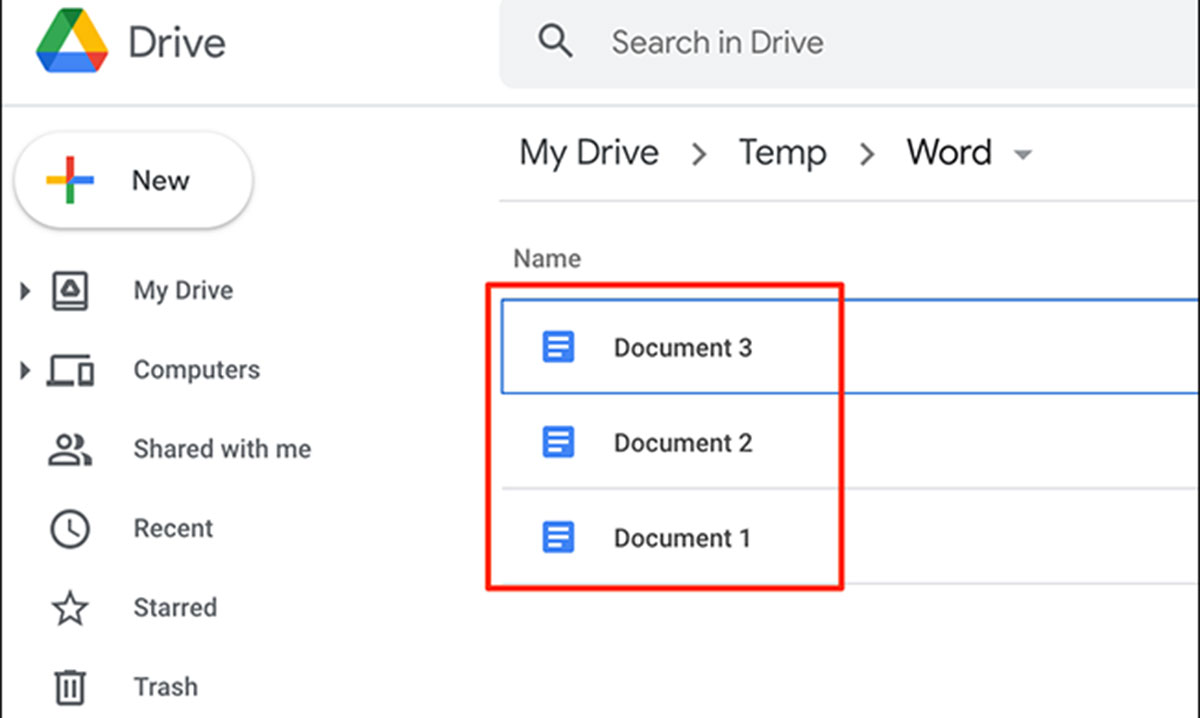
- اگر دیگر نمیخواهید فایلهای شما بهصورت خودکار تبدیل شوند، بار دیگر به وبسایت گوگل درایو مراجعه کنید. روی نماد چرخدنده در بالا کلیک و Settings را انتخاب کنید. گزینه «Convert uploaded files to Google Docs editor format» را غیر فعال و سپس روی Done کلیک کنید.
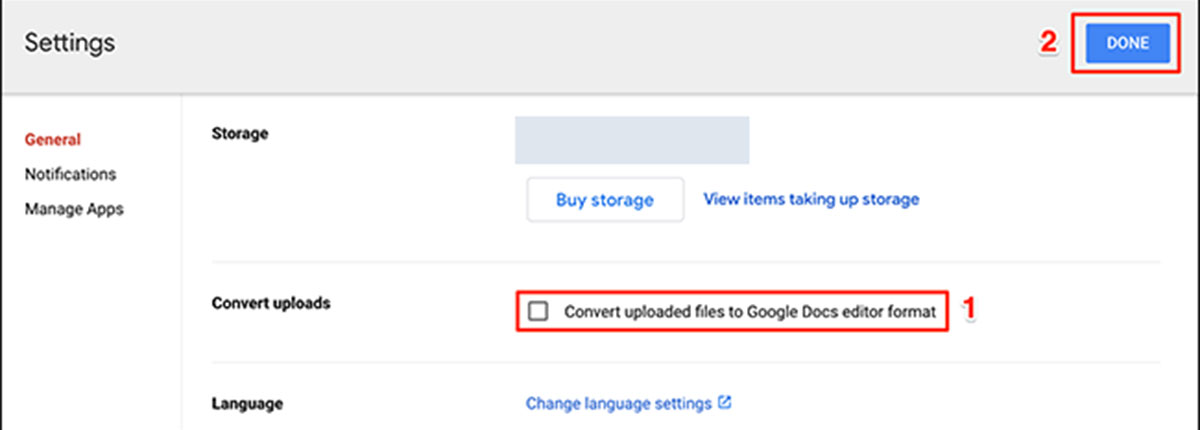
به همین آسانی تمام مراحل مورد نیاز برای تبدیل همزمان چند سند آفیس به فایلهایی با فرمت گوگل انجام میشود. امیدواریم این آموزش برای شما همراهان زومیت مفید باشد و از آن استفاده کنید.
